谷歌浏览器怎么运行加载项?不熟悉谷歌浏览器的朋友不知道该如何运行其加载项,其实方法并不复杂。运行谷歌浏览器的加载项,就可以额外使用你添加的功能,提高使用浏览器的效率。下面小编给大家带来谷歌浏览器设置运行加载项操作教程,不懂如何操作的朋友可以阅读下面的分享,希望能够帮助到大家!
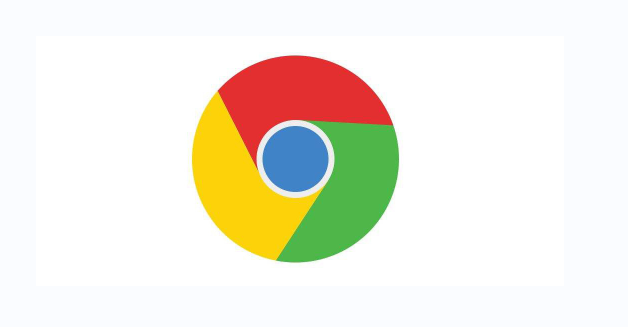
1、打开谷歌浏览器。
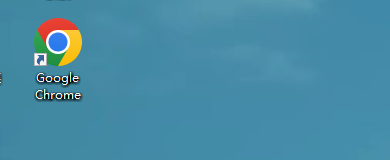
2、在打开的页面中,找到右上角的设置按钮,点击。

3、点击后选择更多工具。
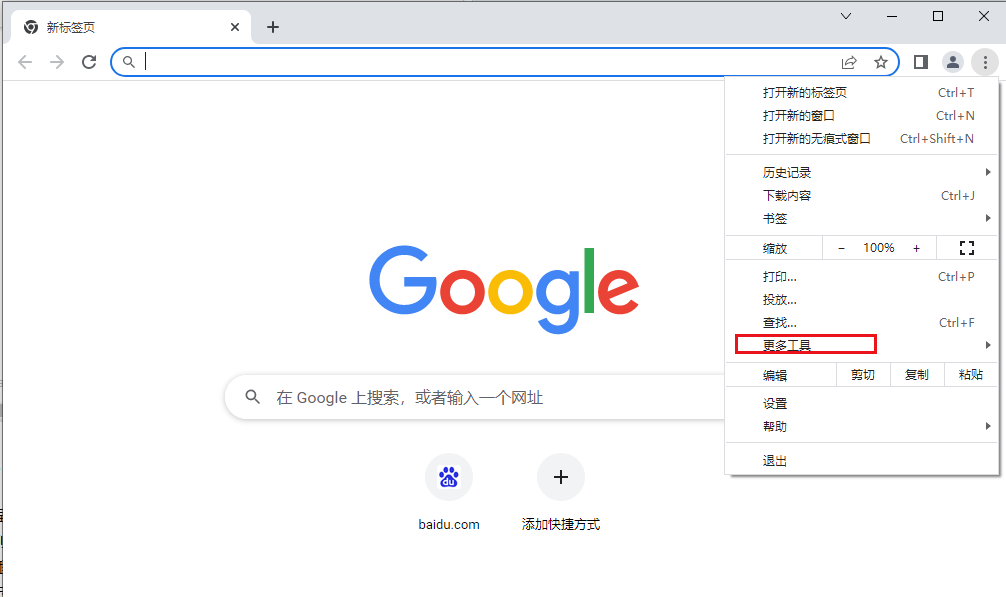
4、更多工具里面有扩展程序,点击扩展程序。
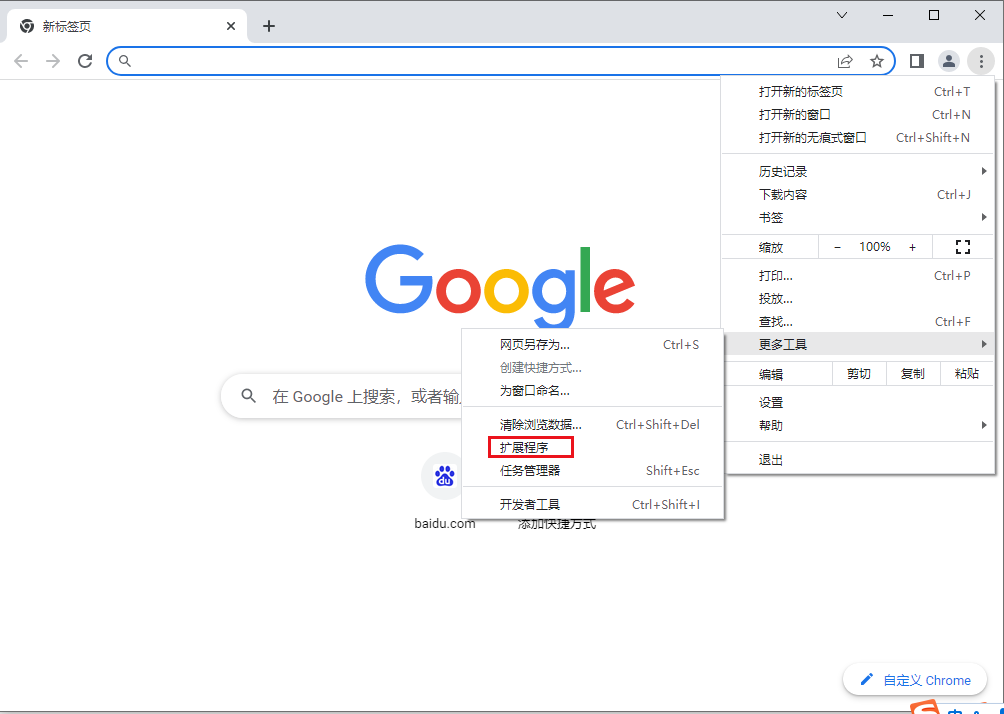
5、进入页面后,可以看到加载的插件,然后选择其中一个加载项。
6、把其中的一个加载的插件勾选上,这样这个插件就启用了。
7、在页面的右上角能显示你已经勾选的插件,说明插件已经启动了。
以上就是浏览器部落带来的【谷歌浏览器怎么运行加载项-谷歌浏览器设置运行加载项操作教程】全部内容,希望能够帮助到需要的朋友!更多精彩教程,请期待下一期分享!
